Pedidos de la tienda
Los pedidos registrados en la tienda por parte de los usuarios, podrán ser gestionados desde el área de Finanzas > Ecommerce > Pedidos.
Aquí encontraremos un resumen de los pedidos realizados por los usuarios y se podrá acceder a la ficha de información y gestión de cada uno de ellos.
Desde este área, se podrá revisar de forma unificada, todas las ventas online realizadas desde la web y/o APP del proyecto en las diferentes pasarelas de pago.
RESUMEN INFORMACIÓN
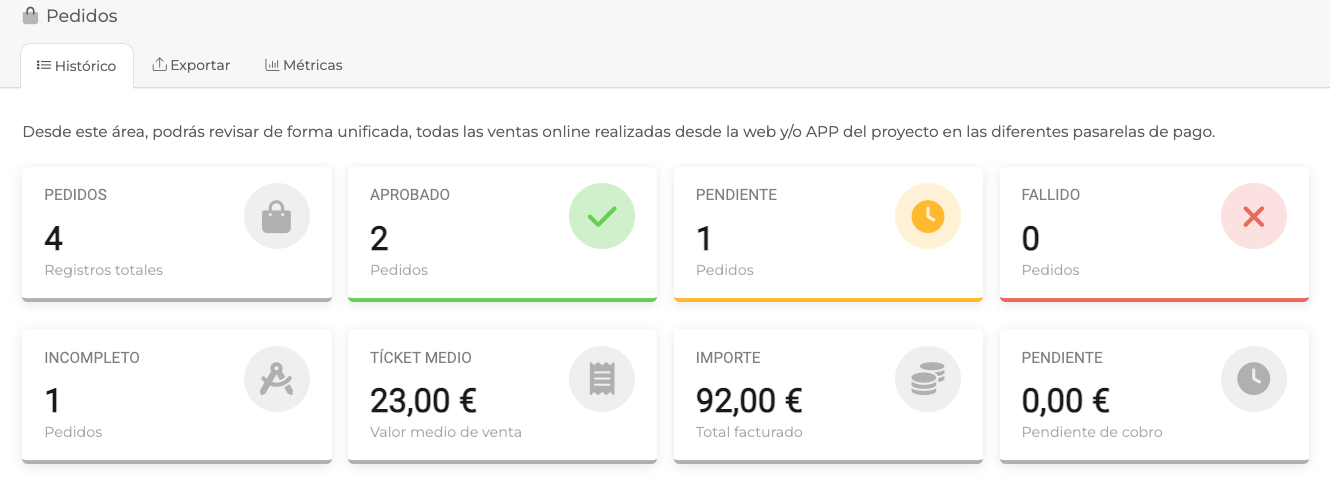
GESTIÓN DE PEDIDOS
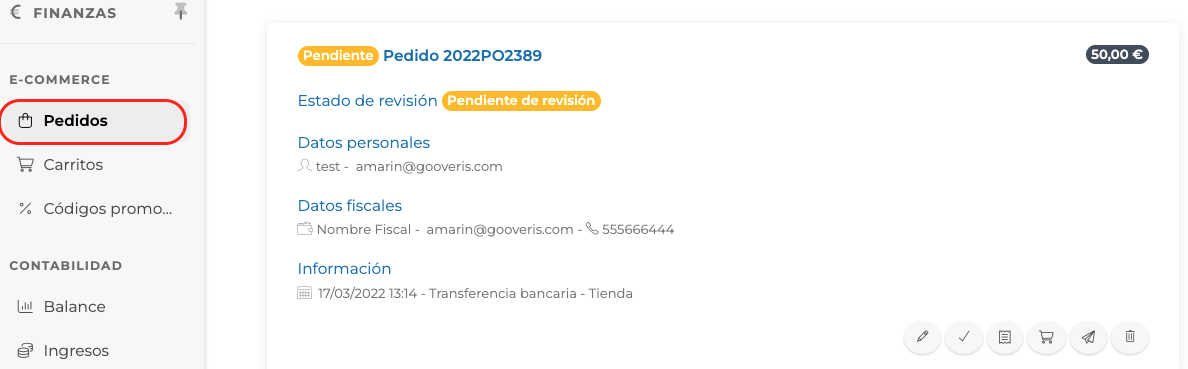
FICHA DE PEDIDO
Al acceder a cada pedido, se podrá gestionar la información referente a distintos apartados: resumen de la información del pedido realizado por el usuario, los datos fiscales asociados al pedido, la factura o albarán correspondiente, así como la posibilidad de

1. En el área Resumen:
Se podrá consultar información global referente al pedido: ID del pedido, estado del mismo, fecha y hora del pedido y usuario asociado.
Desde aquí se podrá editar el estado del pedido a través de las OPCIONES (se mostrarán unas ACCIONES DISPONIBLES u otras, en función del estado del pedido). En el siguiente ejemplo el estado aparece en estado pendiente y por la opción disponible sería Aceptar. Del mismo modo, si fuera necesario editar el usuario asociado al pedido se podría gestionar el cambio desde aquí.
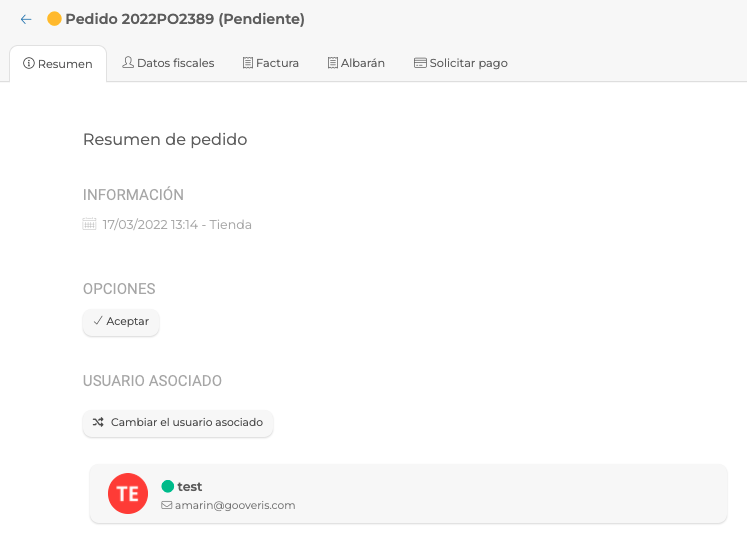
2. Resumen del pedido desglosado
A continuación, se muestran los productos / servicios añadidos al carrito en el proceso de compra, con su correspondientes unidades, precio unitario, importe de iva y coste total de la compra:
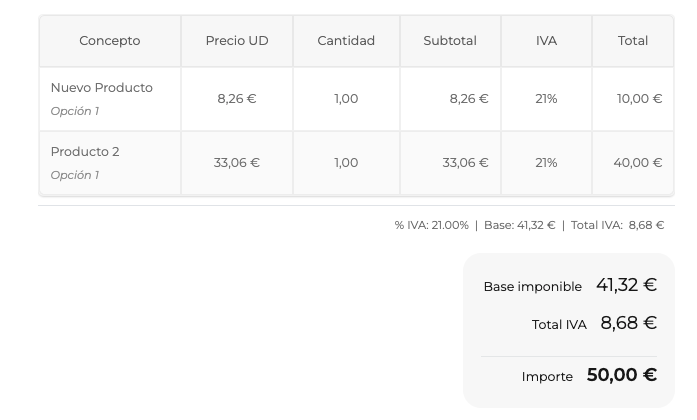
3. Gestión de estado del pedido. En este campo se podrá determinar el estado del pedido sin realizar acciones adicionales.
ATENCIÓN: Si cambias el estado a través de este desplegable y no utilizas las acciones disponibles anteriores, no se realizará ninguna acción adicional como generar la factura, crear el usuario asociado o enviar notificaciones.
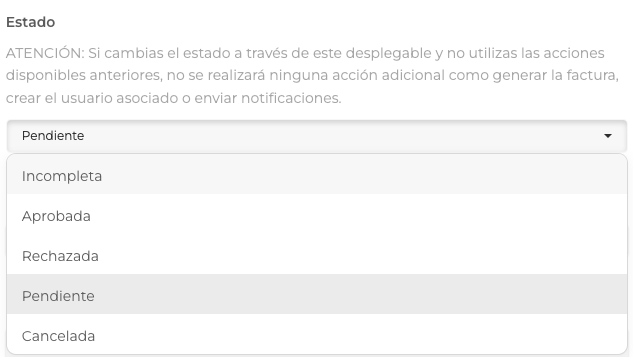
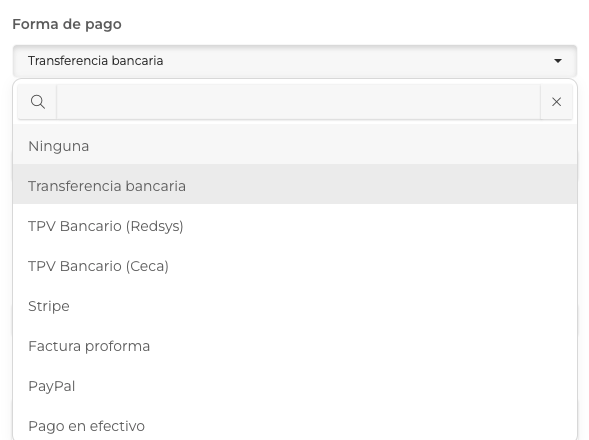
5. Estado de revisión del pedido. En caso que sea necesaria la revisión del pedido, se podrá gestionar en el campo correspondiente, eligiendo la opción deseada en el desplegable.
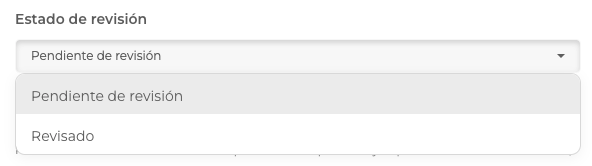
6. Por último, la plataforma permite añadir información adicional, bien una referencia interna o un campo de contenido donde habilitar una nota privada.
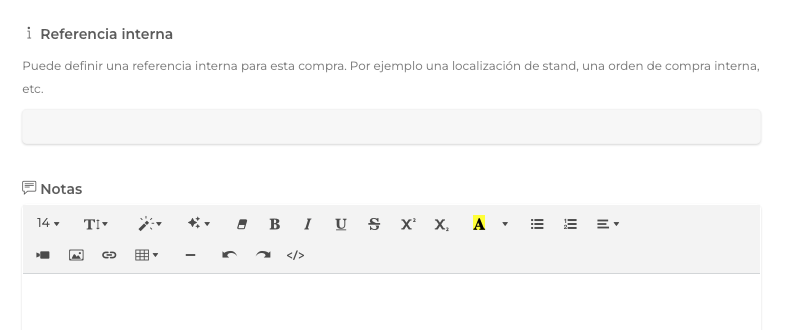
-
Contenido relacionado
-
Gestión de pedidosPedidos
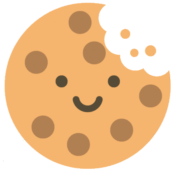 Información sobre Cookies
Información sobre Cookies
